注意
我们已将本地数据网关文档拆分为特定于 Power BI 的内容和适用于网关支持的所有服务的常规内容。 你当前正在阅读 Power BI 内容。 若要针对本文或整个网关文档体验提供反馈,请滚动到本文底部。
本文提供在网络环境中部署 Power BI 服务的数据网关的指南和注意事项。
有关如何下载、安装、配置和管理本地数据网关的信息,请参阅本地数据网关是什么?。 还可以通过访问 Microsoft Power BI 博客和 Microsoft Power BI 社区网站来了解有关本地数据网关和 Power BI 的详细信息。
本地数据网关的安装注意事项
在为 Power BI 云服务安装本地数据网关之前,应记住一些注意事项。 以下各部分将介绍这些注意事项。
用户数
使用报表(该报表使用网关)的用户数是决定安装该网关位置的重要指标。 下面是一些需要考虑的问题:
- 用户是否在一天中的不同时间使用这些报表?
- 他们使用什么类型的连接(DirectQuery 或 Import)?
- 是否所有用户都使用相同的报表?
如果所有用户每天在相同时间访问给定报表,请确保在能够处理所有这些请求的计算机上安装网关。 请参阅以下部分以了解性能计数器和最低要求,这些内容可帮助确定计算机是否够用。
Power BI 服务中的约束仅允许每个报表使用一个网关。 即使报表基于多个数据源,所有此类数据源都必须通过单个网关。 如果仪表板基于多个报表,则可以为每个参与报表使用专用网关。 通过这种方式,可以在构成单个仪表板的多个报表之间分发网关负载。
连接类型
Power BI 服务提供了两种连接类型:DirectQuery 和 Import。 并非所有数据源都支持这两种连接类型。 许多因素可能会促使你优先选择其中一个,如安全要求、性能、数据限制和数据模型大小。 若要详细了解连接类型和支持的数据源,请参阅可用数据源类型的列表。
根据所使用的连接类型,网关的用法可能会有所不同。 例如,尽可能尝试将 DirectQuery 数据源与计划刷新数据源分离。 假设它们处于不同的报表中,可以分离。 分离源可以防止网关将成千上万的 DirectQuery 请求排入队列的时间与上午计划刷新用于公司主仪表板的大型数据模型的时间冲突。
以下是每个选项需要考虑的内容:
计划刷新:根据查询大小和每天发生的刷新次数,可以选择保持推荐的最低硬件要求或升级到更高性能的计算机。 如果给定查询未折叠,则会在网关计算机上进行转换。 因此,具有更多可用 RAM 可使网关计算机受益。
DirectQuery:每次任何用户打开报表或查看数据时,都会发送查询。 如果预计有超过 1,000 位用户同时访问数据,请确保计算机具有强大耐用的硬件组件。 更多 CPU 内核可使 DirectQuery 连接有更好的吞吐量。
有关计算机安装要求,请参阅本地数据网关安装要求。
位置
网关安装的位置可能会对查询性能产生显著影响。 尝试确保网关、数据源位置和 Power BI 租户尽可能彼此接近,以最大程度地减少网络延迟。 若要确定 Power BI 租户位置,请在 Power BI 服务的右上角选择问号图标 (?)。 然后选择“关于 Power BI”。
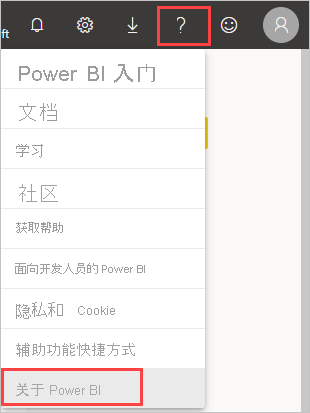
如果打算将 Power BI 服务网关与 Azure Analysis Services 一起使用,请确保两者中的数据区域匹配。
优化性能
默认情况下,网关会在将数据返回到数据集之前对数据进行假脱机处理,这可能会导致数据加载和刷新操作期间的性能降低。 可以覆盖默认行为。
在 C:\Program Files\On-Premises data gateway\Microsoft.PowerBI.DataMovement.Pipeline.GatewayCore.dll.config 文件中,将
StreamBeforeRequestCompletes属性设置为True,然后保存。<setting name="StreamBeforeRequestCompletes" serializeAs="String"> <value>True</value> </setting>在“本地数据网关”>“服务设置”中,重启网关。
如果在 Azure 虚拟机上安装网关,请通过配置加速网络来确保最佳网络性能。 有关详细信息,请参阅创建具有加速网络的 Windows VM。
相关内容
更多问题? 尝试参与 Power BI 社区。